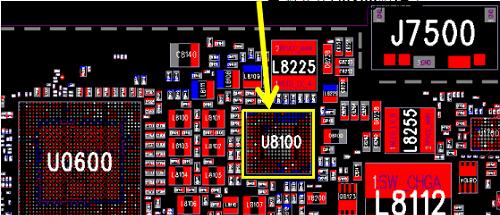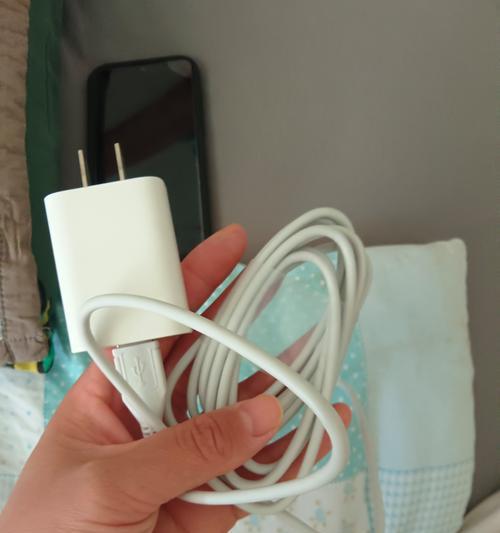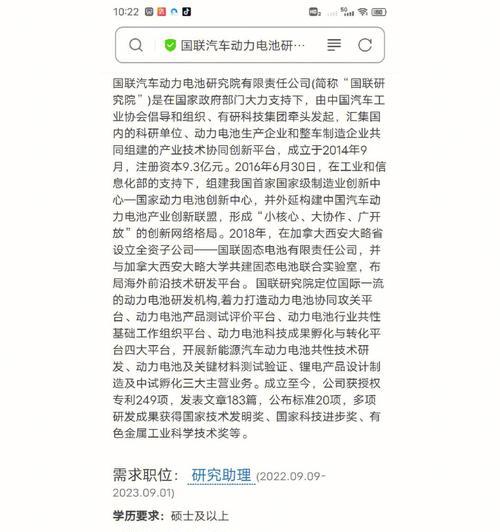平板电脑作为现代便携式设备中的重要成员,以其轻便、多功能的特点受到广泛欢迎。在使用过程中,用户可能会遇到需要重启平板电脑的情况。本文将全面介绍平板电脑的重启方式,无论是由于系统更新、应用程序故障还是其他原因需要重启设备,都能在本文中找到相应的解决方法。
平板电脑重启的常见方法
1.长按电源键重启
长按电源键是平板电脑重启最直接、最常用的方法。通常情况下,当你发现平板电脑运行缓慢、出现卡顿或者应用无响应时,长按电源键数秒直到设备出现重启选项,然后选择重启即可。
操作步骤:
1.长按设备右侧的电源键,持续大约10秒。
2.设备屏幕上出现“电源选项”菜单。
3.使用音量键选择“重启”选项。
4.按下电源键确认重启。
注意:请不要过于频繁地使用此方法,以免对设备造成不必要的损害。
2.软件界面中重启
现代平板电脑通常都配备智能操作系统,比如Android或iOS,在软件界面中也可以实现重启操作。
操作步骤:
1.进入“设置”菜单。
2.滑动至底部找到“系统”或“通用”选项。
3.选择“重启”或“重新启动”选项。
4.点击确认即可重启。
3.系统命令重启
对于一些更高级的用户,可以通过系统命令来重启平板电脑。
操作步骤(Android为例):
1.打开“设置”应用。
2.点击“关于平板电脑”或“关于设备”。
3.连续点击“构建号”几次,直到提示“您现在是开发者!”。
4.返回“设置”菜单,选择“开发者选项”。
5.在开发者选项中找到并点击“立即重启”按钮。
注意:此方法可能因不同平板电脑制造商的系统定制程度而有所差异。
额外情况下的重启方式
1.强制重启
在平板电脑完全无响应的情况下,可能需要采取强制重启措施。
操作步骤:
1.长按电源键和音量增加键大约10秒。
2.如果屏幕没有响应,继续同时按住这两个键,直到设备重新启动。
注意:强制重启可能会导致未保存的数据丢失,请谨慎使用。
2.恢复出厂设置
如果平板电脑存在严重问题,如系统崩溃或受到病毒侵害,可能需要恢复到出厂设置。
操作步骤:
1.确保备份重要数据。
2.进入“设置”菜单。
3.选择“备份和重置”或“重置选项”。
4.点击“恢复出厂设置”或“重置平板电脑”。
5.确认操作,等待设备重启并完成设置。
注意:此操作会清除设备上的所有数据,请确保在执行前已经做好数据备份。
平板电脑重启过程中的注意事项
1.数据安全:在重启前,请确保所有正在运行的程序已经保存当前状态,避免数据丢失。
2.电池电量:如果平板电脑电量过低,建议先充电再进行重启操作,避免在重启过程中因电量不足导致设备自动关机。
3.定期重启:定期重启平板电脑有助于保持系统流畅性,是良好的使用习惯。
平板电脑重启的操作虽然简单,但对保持设备稳定运行、解决临时故障等问题具有重要作用。通过上述方法,用户可以根据具体需要选择最适合的重启方式。如果在执行过程中遇到困难,建议查阅设备制造商提供的官方指导或联系专业技术支持寻求帮助。